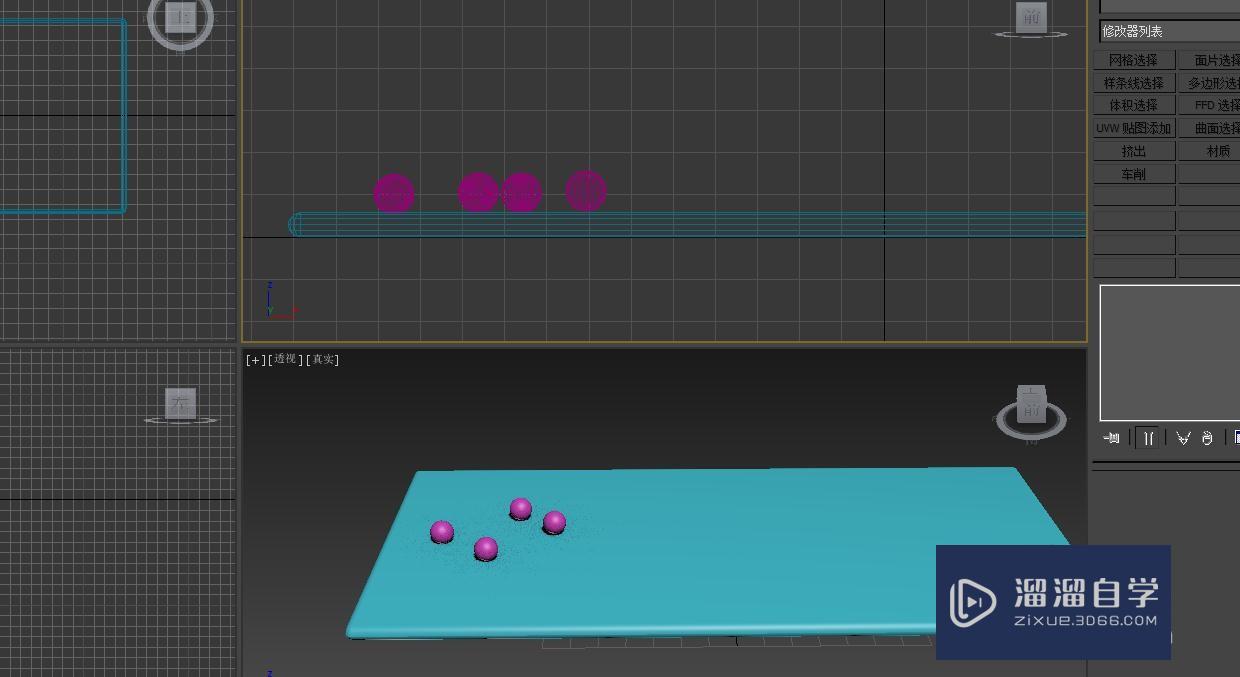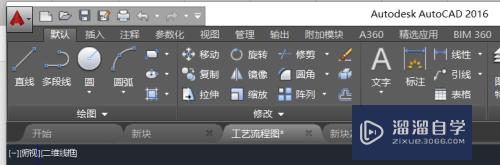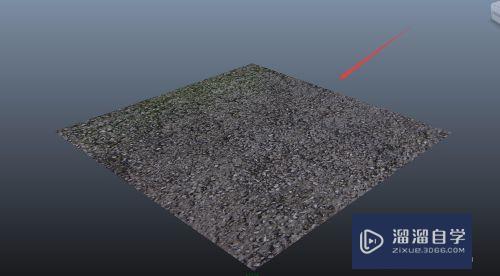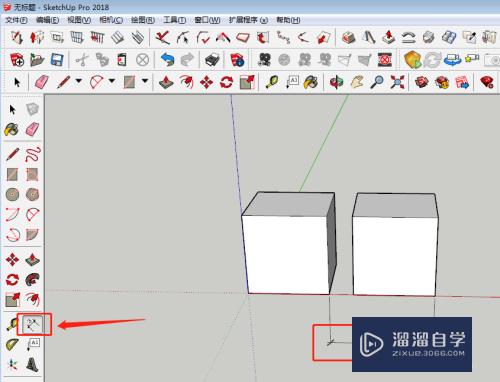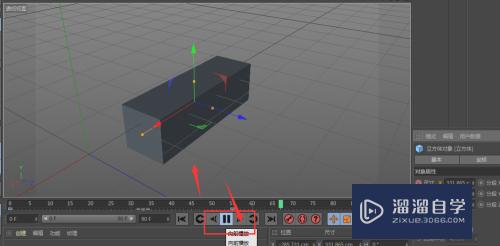怎么用在线PS抠图(怎么用在线ps抠图换背景)优质
虽然PS功能很强大。但是不是每个人都会经常需要用到。所以没有安装PS也是很正常。那么当我们想要抠图。电脑又没有安装PS时要怎么办呢?其实这种时候我们可以使用在线PS进行操作。下面小渲就带大家一起来看看方法吧。
工具/软件
硬件型号:机械革命极光Air
系统版本:Windows7
所需软件:在线PS
方法/步骤
第1步
打开我们这款在线图片编辑器。大家可在百度搜索“在线图片编辑器”进入网站中。此网站功能比较多。可以完成很多图片编辑操作。
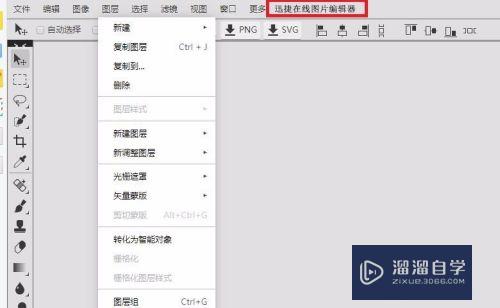
第2步
添加图片的方法和我们一般打开文件的方法一样。点击“文件”——“打开”即可选择图片了。选择后点击“打开即可”。我们也可以直接将图片拖入网站中。
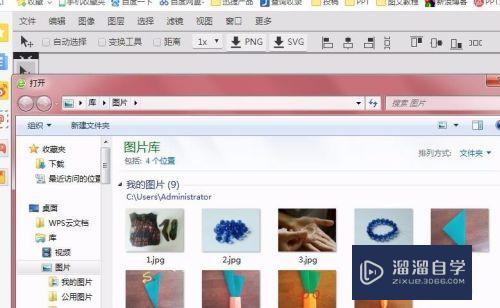
第3步
这款工具的抠图方法有很多种。这里我就为大家介绍比较简单的一种。利用套索工具抠图。选择左边工具栏中的磁性套索工具。
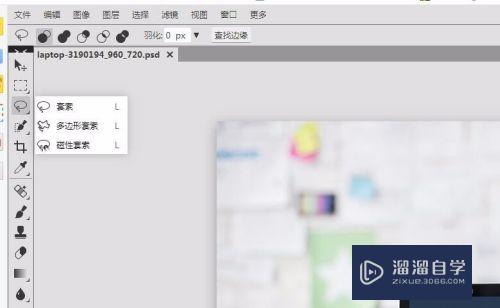
第4步
然后利用磁性套索工具选择将需要扣除的图片。形成一个闭合回路。如图所示。
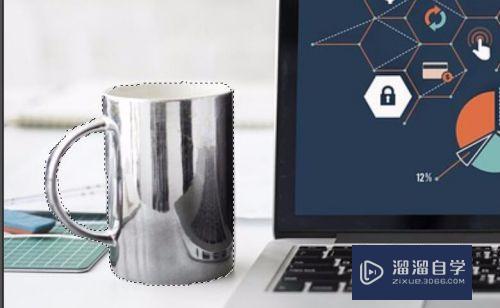
第5步
然后使用快捷键Ctrl+J即可复制选区中的图层。我们将编辑图层隐藏就可以看到我们抠出的图像了。如图所示。

第6步
最后我们就可以保存图片了。点击“文件”——“导出为”——“JPG”。再选择图片的大小参数即可将图片保存到电脑本地。
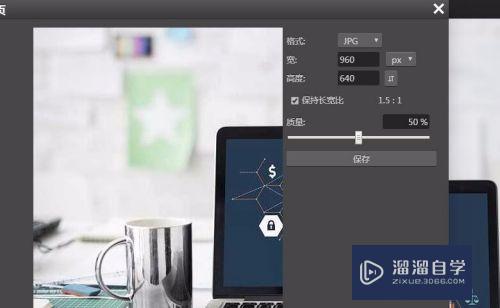
以上关于“怎么用在线PS抠图(怎么用在线ps抠图换背景)”的内容小渲今天就介绍到这里。希望这篇文章能够帮助到小伙伴们解决问题。如果觉得教程不详细的话。可以在本站搜索相关的教程学习哦!
更多精选教程文章推荐
以上是由资深渲染大师 小渲 整理编辑的,如果觉得对你有帮助,可以收藏或分享给身边的人
本文标题:怎么用在线PS抠图(怎么用在线ps抠图换背景)
本文地址:http://www.hszkedu.com/63017.html ,转载请注明来源:云渲染教程网
友情提示:本站内容均为网友发布,并不代表本站立场,如果本站的信息无意侵犯了您的版权,请联系我们及时处理,分享目的仅供大家学习与参考,不代表云渲染农场的立场!
本文地址:http://www.hszkedu.com/63017.html ,转载请注明来源:云渲染教程网
友情提示:本站内容均为网友发布,并不代表本站立场,如果本站的信息无意侵犯了您的版权,请联系我们及时处理,分享目的仅供大家学习与参考,不代表云渲染农场的立场!